クリスタのタイムラプスについて覚書してみたい。
クリスタのタイムラプス動画
CLIPSTUDIOには、タイムラプス機能って何のためにあるの?
絵を描いている手順を動画化して、作画手順をみんなに手軽に見せるためのものだ。
アニメーション機能とは違って、操作の手順を早回しで動画化するのだ。
タイムラプス動画はYoutubeやTwitterなどのSNSに共有されてる。
タイムラプスで、実際に絵を描く手順を見てみると、「あっ、今の手順なに?なぜ、そういうことしたの?」という発見があり、クリスタの使い方講座をウェブで読むよりも役立つことがあるのだ。
クリスタのメイキング動画は、どこで見る?
こちらは、イラストを描く工程を見ることができるメイキング動画。修正や、塗りの下準備などの流れを見ることができる。
共有先はYoutubeが多いかな。
いったん下書きをしてから、ペン入れをしていって、塗りに入るという流れを、眺めているだけでなんとなく学べる。
漫画って、どういう手順で描かれてるんだろう…っていう参考にはなるかも知れない。
関連 クリスタで漫画を描く
タイムラプスの再生は何倍速なの?
クリスタのタイムラプス動画は、すごいスピードで再生される。えっ、今何したの?って追えないくらい早い。何倍速なんだ。
実はこれ、おこなった機能を休みなく再生しているだけで、早まわししているわけではない。また、アンドゥした内容などは再生されないので、ぜんぜん迷いなくスラスラと描いているように見える。
実際に描いた人は、迷って考えて、消してやり直して…を繰り返しているのかも知れない。
Youtube動画の場合は、動画の右下の「設定」アイコンから、再生速度を遅く設定できる(もっとも遅い速度で0.25倍)ので、追いきれない場合は、再生速度を変更してみよう。
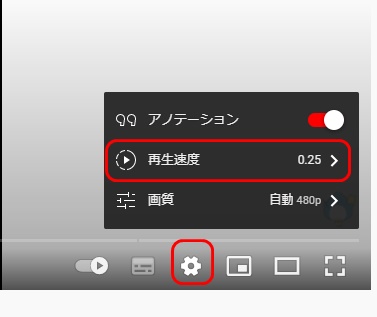
クリスタのタイムラプス録画機能
クリスタでタイムラプスを記録するには2つの方法がある。
- ファイル→新規の画面で「タイムラプス」にチェックを入れる
- ファイル→タイムラプスで、「タイムラプスの記録」を選択
まず1つめ。ファイル→新規画面でタイムラプスにチェックを入れる方法。
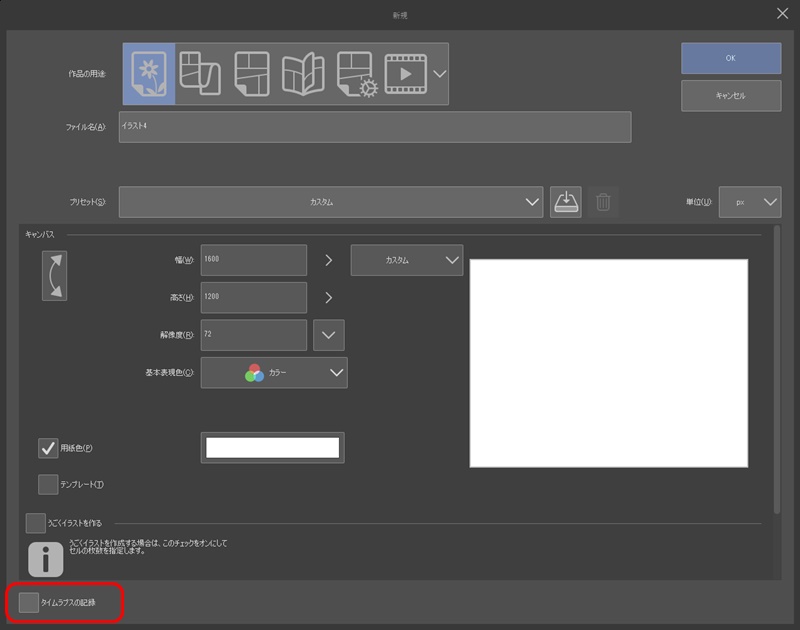
新規作成直後から記録されるので、作画手順をイチから記録するのに向いている。
もう一つは、ファイル→タイムラプス→タイムラプスの記録を選択する方法。
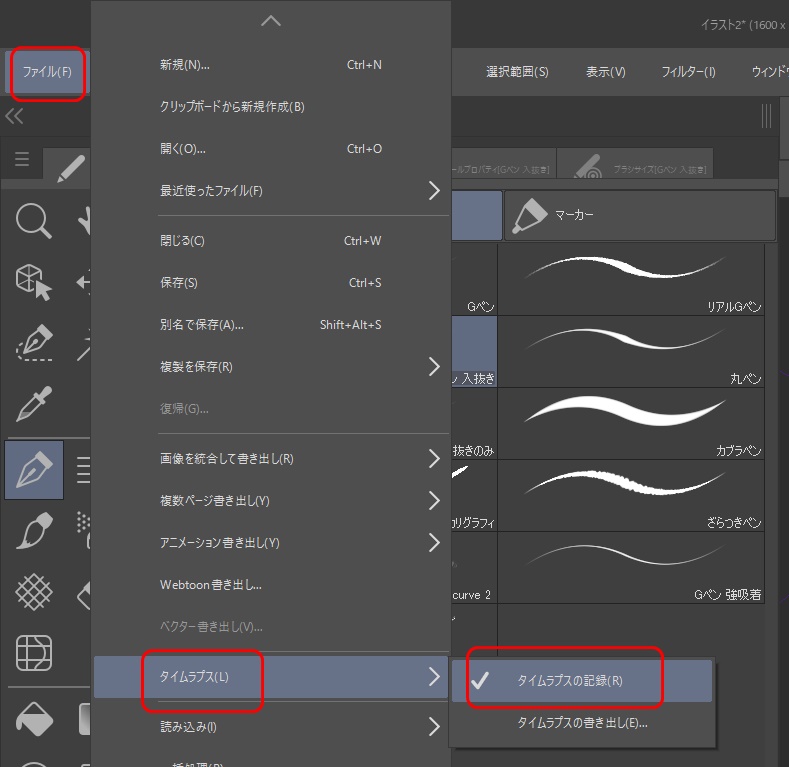
特定の手順の場所だけ記録したい、という場合に向いている。
ファイル→タイムラプス→タイムラプスの書き出しを選択すると、いままで記録した内容を書き出すことができる。
なお「タイムラプスの記録」をもう一度選択すると「今まで記録したタイムラプスの記録を削除」という動作になるため、必要な箇所だけオンオフを繰り返しながら記録していくことはできない。
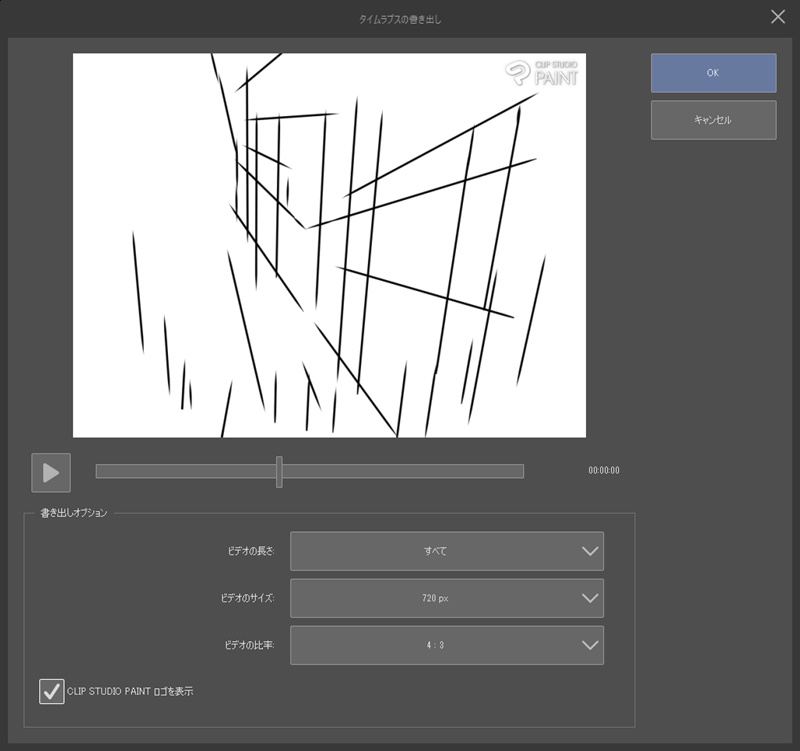
書き出しの際は、ビデオの長さ、画面サイズ、画面の縦横比率、クリスタのロゴを表示するかどうかを選ぶことができる。
「ビデオのサイズ」を大きくしすぎると、出力時のファイル容量がデカくなるので注意。
ビデオの長さでは、15秒、30秒、60秒、「すべて」が選べる。
なお、タイムラプスでは実際の作画手順を休みなく連続再生するので、超早回しで作業をおこなっている感じになる。何倍速とは言えないけども、まあ何をやっているのかはわかる感じ。
クリスタのタイムラプス 完成後はどうすればいい?
クリスタでタイムラプス機能を使って制作過程を記録した場合、完成後に以下の手順で動画を書き出し、共有できる。
タイムラプスの記録を停止する
メニューバーから [ファイル] → [タイムラプス] → [タイムラプスの記録を停止]を選択。
タイムラプスの書き出し設定を行う
メニューバーから [ファイル] → [タイムラプス] → [タイムラプスの書き出し]を選択する。
書き出し設定画面で以下の項目を設定。
ファイル形式: 動画ファイルの形式を選択。一般的には MP4 形式がおすすめ。
フレームレート: 動画のフレームレートを選択。フレームレートが高いほど滑らかな動画になるが、ファイルサイズも大きくなる。
画質: 動画の画質を選択します。画質が高いほど鮮明な動画になるが、ファイルサイズも大きくなる。
音声: タイムラプス中に録音した音声を動画に含めるかどうかを選択。
サイズ: 動画のサイズ。
保存場所: 動画の保存場所。
3タイムラプスの書き出しを行う
書き出し設定画面で設定が完了したら、[OK]ボタンをクリック。
書き出した動画は、SNSや動画共有サイトなどで共有することができる。Youtubeに共有している人が多いが、twitterでもいいかも。(Twitterでプレミアムプランに入っている人は長い動画のアップロードが可能)
クリスタのタイムラプスのまとめ
- タイムラプス機能で、作画手順を動画として記録、SNSなどに共有することが可能
- タイムラプス機能は、ファイル→新規もしくは、ファイル→タイムラプスから開始できる
- タイムラプス再生では、実際におこなった手順を休みなく再現する
人の作画手順が見られるのは嬉しいんだけど、「あれ、いまなにやったの?」っていうとこがとても多い。
格ゲーみたいに、入力したキーとか使った機能を画面端に出す、とかしてくれると嬉しいかも知れないなぁ。

